修復 VPN 在 iPhone 和 iPad 上無法運行的 17 種方法
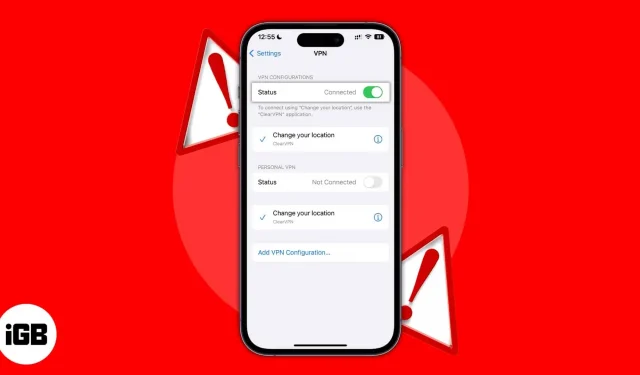
VPN 可幫助您瀏覽互聯網,而無需擔心您的隱私和數據洩露。大多數付費 VPN 服務都提供快速可靠的速度。然而,有時您的 VPN 可能會在連接頁面上凍結、數據傳輸速度可能很慢,或者網站可能無法加載。如果您遇到類似情況,請繼續閱讀以了解如何修復 VPN 在 iPhone 和 iPad 上無法運行的問題。
- 檢查 iPhone 上的互聯網連接
- 檢查您的路由器設置
- 重新啟動無線網絡
- 禁用並重新連接 VPN
- 重新啟動 VPN 應用程序
- 更新 iPhone 或 iPad 上的 VPN 應用程序。
- 更新您的網絡瀏覽器
- 檢查 VPN 服務器過度擁擠
- 嘗試不同的 VPN 服務器
- 檢查 VPN 數據限制
- 更改 VPN 隧道協議
- 刪除 VPN 配置文件
- 在 iPhone 上禁用私人 Wi-Fi 地址
- 重新安裝 VPN 應用程序
- 重新啟動你的 iPhone
- 重置網絡設置
- 聯繫您的 VPN 服務提供商
1. 檢查 iPhone 上的互聯網連接。
VPN 僅當您連接到互聯網時才能工作。雖然這看起來很愚蠢,但請檢查您連接的網絡(Wi-Fi 或蜂窩網絡)是否具有有效的互聯網連接。如果沒有有效的互聯網連接,VPN 就無法執行其基本功能。
以下是檢查您是否有有效的互聯網連接的方法:
- 打開 Wi-Fi、連接到 Wi-Fi 網絡或打開蜂窩/移動數據。
- 打開 VPN 應用程序並斷開與連接的 VPN 的連接。
- 啟動任何網絡瀏覽器並加載任何網站。
如果網站正在加載,則意味著您有有效的互聯網連接,您可以繼續執行後續步驟。而且,如果網站無法加載,則表明您沒有有效的互聯網連接。請參閱我們的指南,了解如何修復 Wi-Fi 無法工作以及如何修復蜂窩/移動數據無法工作的問題。
2.檢查您的路由器設置
對於新手來說,VPN Passthrough 可幫助通過 Internet 連接兩個安全網絡。您的 Wi-Fi 路由器極有可能不支持 VPN Passthrough。檢查路由器是否支持此設置,如果支持,您可以通過以管理員身份連接到路由器來進行必要的更改。
3. 重新啟動WiFi
如果您剛剛在 Wi-Fi 路由器上啟用了 VPN Passthrough,則它必須已經重新啟動。但是,如果默認啟用 VPN Passthrough 並且您不需要重新啟動路由器,則應立即重新啟動它。
我多次注意到,每當我的互聯網出現故障時,重新啟動路由器即可修復連接問題。軟件問題無處不在,並且很可能由於軟件中的某些缺陷而無法連接到 Internet,而這些缺陷直接導致 VPN 連接無法建立。
4. 斷開並重新連接VPN
斷開連接和重新連接是一種簡單而有效的故障排除方法,有助於解決問題。只需打開 VPN 應用程序並斷開與該服務的連接即可。等待幾分鐘並重新連接到 VPN。
5. 重新啟動 VPN 應用程序。
- 打開 VPN 應用程序並斷開與 VPN 的連接。
- 通過在主屏幕上向上滑動或雙擊主頁按鈕來訪問應用程序抽屜。
- 向上滑動 VPN 應用程序並將其關閉。
- 打開 VPN 應用程序並連接到 VPN。
6. 更新 iPhone 或 iPad 上的 VPN 應用程序。
根據我的經驗,軟件中總是存在某種錯誤。無論多麼小,操作系統、應用程序等中總會存在錯誤。修復這些錯誤的最佳方法是將您的軟件更新到最新版本。對於那些不知道的人,這裡有一個指南可以幫助您了解如何更新 iPhone 或 iPad 上的應用程序。
7. 更新您的網絡瀏覽器
就像 VPN 應用程序是一個軟件應用程序一樣,您使用它的網絡瀏覽器也是一個軟件應用程序。開發人員定期發佈網絡瀏覽器的更新。作為消費者,您必須確保使用最新版本以避免瀏覽器問題。
以下分步指南可幫助您將 Chrome 和 Safari 更新到最新版本。
8.檢查VPN服務器過度擁擠
VPN 服務在每個國家/地區的服務器數量有限。如果同一台服務器上的人很多,利用率就高,導致速度變慢。您可以在應用程序中查看使用率。
假設服務器因多人而超載。在這種情況下,切換到另一個空閒服務器,或者至少切換到相對不太繁忙的服務器,將提供更快、更可靠的連接。
9.嘗試不同的VPN服務器
我們剛剛討論了服務器如何過載,從而導致連接緩慢且不可靠。此外,在某些情況下,來自某個國家/地區的 VPN 服務器可能無法提供所需的結果,尤其是在訪問地理限制內容時。從一個 VPN 服務器切換到另一個 VPN 服務器是解決該問題的好方法。
10.檢查您的VPN數據限制
付費 VPN 訂閱提供高速、可從世界各地不同地點訪問許多服務器以及無限數據。然而,我不能對免費 VPN 服務說同樣的話。在試用計劃中,服務相當有限。
一旦達到限制,VPN 將無法使用。這個問題的解決方案是切換到不同的 VPN 服務,或者簡單地升級到現有 VPN 服務的付費計劃。
11. 更改 iPhone 上的 VPN 隧道協議。
隧道協議(現在稱為 VPN 協議)起著在 iPhone 和服務器之間路由網絡的作用。不同的協議出現在不同的領域。有些提供超快的速度,而另一些則專注於提供最大的安全性和隱私。
VPN 應用程序中提供了切換協議的功能。嘗試切換到不同的協議,看看是否可以建立可靠的連接。如果這不起作用,請恢復到默認協議並嘗試我們接下來的幾個解決方案。
12.刪除VPN配置文件
每當您在 iPhone 上首次安裝並打開 VPN 應用程序時,設備都會請求許可將 VPN 配置添加到您的 iPhone。它會創建一個 VPN 配置文件,這就是您需要刪除的內容。卸載後,VPN 應用程序將在您下次打開時創建一個配置文件。這將重置任何現有的不一致之處。操作方法如下:
- 打開 iPhone 上的“設置”。
- 點擊常規。
- 導航至 VPN 和設備管理。
- 點擊VPN。
- 在下一頁上,按“i”按鈕。如果您使用多個 VPN 應用程序,請選擇您要從中重置配置文件的應用程序。
- 單擊“刪除 VPN”並在彈出窗口中單擊“刪除”確認您的選擇。
13.在iPhone上禁用私人Wi-Fi地址
使用私人 Wi-Fi 地址有助於減少 iPhone 在不同 Wi-Fi 網絡上的跟踪。但是,這可能是您無法連接到 VPN 服務器的原因。因此,禁用私人 Wi-Fi 地址會有所幫助。請按照以下步驟禁用此設置:
- 打開 iPhone 上的“設置”。
- 選擇無線網絡。
- 單擊您的設備所連接的 Wi-Fi 網絡旁邊的“i”按鈕。
- 關閉“私人 Wi-Fi 地址”開關。
- 現在,通過單擊彈出對話框中的“繼續”來確認您的選擇。
14. 重新安裝 VPN 應用程序。
排除故障時,有時似乎沒有任何作用。在這種情況下,解決許多問題的唯一解決方案是重新安裝應用程序。我們經常忽略這一步,但相信我,重新安裝全新乾淨的軟件會產生奇蹟。
要卸載 VPN 應用程序:
- 解鎖您的 iPhone 並向左滑動即可轉到 iPhone 上的“應用程序庫”頁面。
- 導航到您要卸載的 VPN 應用程序。
- 按住它。
- 選擇卸載應用程序。
- 單擊對話框中的“刪除”以確認您的選擇。
請按照以下步驟重新安裝 VPN 應用程序:
- 打開 iPhone 上的 App Store。
- 點擊搜索欄並輸入您的 VPN 應用程序的名稱。
- 點擊安裝圖標(帶有向下箭頭的雲)。
- 安裝後,運行應用程序並檢查它是否連接到服務器。
15. 重新啟動iPhone
重新啟動是 iPhone 上大多數軟件問題的解決方案。這正是您應該嘗試的方法,尤其是當它是與網絡相關的問題時。這很可能通過重新啟動設備來解決。這可能並不總是有效,但絕對值得一試。對於那些不知道的人,這是我們有關如何重置 iPhone 的指南。
16.重置網絡設置
您不需要僅僅因為設備的某個特定方面遇到問題就重置整個 iPhone。相反,您可以重置該特定分區的設置。在我們的例子中,儘管連接到 Wi-Fi 或蜂窩數據,VPN 仍無法工作,這可能是由於網絡設置不正確造成的。在這種情況下,您可以重置 iPhone 上的網絡設置,具體操作方法如下:
- 打開 iPhone 上的“設置”。
- 前往將軍。
- 選擇傳輸或重置 iPhone。
- 點擊重置。
- 現在選擇重置網絡設置。
- 單擊重置網絡設置確認您的選擇。
您的 iPhone 將重新啟動並重置所有先前保存的網絡設置。
17.聯繫您的 VPN 服務提供商
如果上述步驟都沒有解決您的問題,我懷疑還有什麼可以幫助您的。目前唯一的一線希望是聯繫您的 VPN 服務提供商。這將幫助您查明服務器是否被服務提供商關閉或者您的帳戶是否存在任何其他問題。
大多數 VPN 服務提供商都有“聯繫我們”頁面,您可以向他們發送電子郵件或撥打他們的支持電話。但是,如果您或服務提供商沒有任何問題,這可能表明您應該切換到另一個提供更好連接和服務的 VPN 服務。
這就是全部
我希望這篇文章可以幫助您建立安全穩定的VPN連接。如果您打算切換到其他 VPN 連接,請不要忘記查看我們的適用於 iPhone 和 iPad 的最佳 VPN 列表。另外,如果您遇到除上面列出的方法之外的任何方法,請在評論中留下解決方案,因為這會對其他讀者有所幫助。如果您對 VPN 無法在 iPhone 上運行有任何其他疑問,請在下面的評論中告訴我。



發佈留言